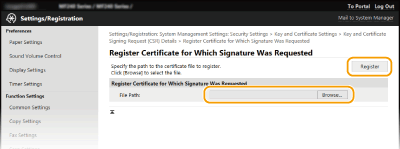إنشاء أزواج مفاتيح
يمكن للجهاز توليد زوج مفاتيح عندما يكون ضروريًا للاتصال المشفر عبر بروتوكول أمان طبقة النقل (TLS). يمكنك استخدام TLS عند الوصول إلى الجهاز عبر Remote UI (واجهة المستخدم البعيدة). يمكن إنشاء ما يصل إلى خمسة أزواج مفاتيح للجهاز (بما في ذلك الأزواج المسجلة مسبقًا). تستخدم الشهادات الموقعة ذاتيًا مع ازاج المفاتيح التي تم إنشاؤها في "Network Communication". باستخدام "Key and Certificate Signing Request (CSR)"، يمكنك طلب شهادة رقمية من إصدار CA لزوج المفاتيح الذي تم إنشاؤه بواسطة الجهاز.
إنشاء مفتاح اتصال بالشبكة
1
قم بتشغيل Remote UI (واجهة المستخدم البعيدة) ثم قم بتسجيل الدخول إلى "وضع إدارة النظام". بدء Remote UI (واجهة المستخدم البعيدة)
2
انقر فوق [Settings/Registration].
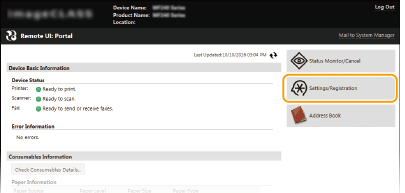
3
انقر فوق [Security Settings]  [Key and Certificate Settings].
[Key and Certificate Settings].
 [Key and Certificate Settings].
[Key and Certificate Settings].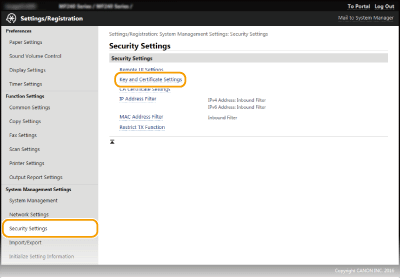
4
انقر فوق [Generate Key].
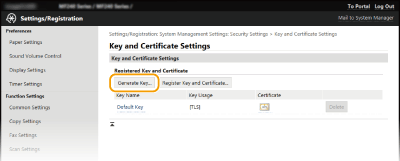

حذف زوج مفاتيح مسجل
انقر فوق [Delete] على الجانب الأيمن من زوج المفتاح المطلوب حذفه  انقر فوق [OK].
انقر فوق [OK].
 انقر فوق [OK].
انقر فوق [OK].لا يمكن حذف زوج مفاتيح إذا كان مستخدمًا حاليًا لغرض ما، مثل استخدامه عند ظهور "[TLS]" أو "[IEEE 802.1X]" أسفل [Key Usage]. وفي هذه الحالة، قم بتعطيل الوظيفة أو استبدل زوج المفاتيح قبل حذفه.
5
حدد [Network Communication] وانقر فوق [OK].
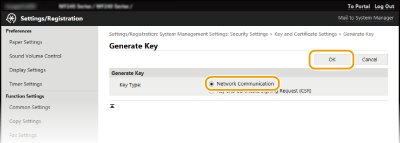
6
حدد الإعدادات الخاصة بالمفتاح والشهادة.
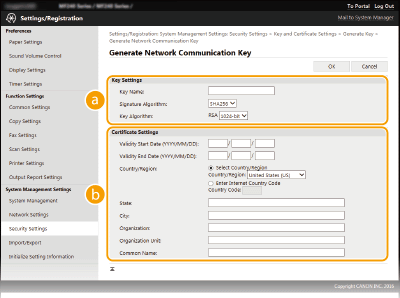
 [Key Settings]
[Key Settings][Key Name]
أدخل حتى ٢٤ حرفًا أبجديًا أو رقميًا لتسمية زوج المفاتيح. قم بتعيين اسم يسهل عليك العثور عليه لاحقًا في القائمة.
أدخل حتى ٢٤ حرفًا أبجديًا أو رقميًا لتسمية زوج المفاتيح. قم بتعيين اسم يسهل عليك العثور عليه لاحقًا في القائمة.
[Signature Algorithm]
حدد خوارزمية التوقيع من القائمة المنسدلة.
حدد خوارزمية التوقيع من القائمة المنسدلة.
[Key Algorithm]
يتم استخدام RSA لإنشاء زوج مفاتيح. حدد طول المفتاح من القائمة المنسدلة. وكلما كبر الرقم الخاص بطول المفتاح، زاد بطء الاتصال. ولكن الأمان يكون أكثر إحكامًا.
يتم استخدام RSA لإنشاء زوج مفاتيح. حدد طول المفتاح من القائمة المنسدلة. وكلما كبر الرقم الخاص بطول المفتاح، زاد بطء الاتصال. ولكن الأمان يكون أكثر إحكامًا.
|
|
|
|
 لا يمكن تحديد [512-bit] لطول المفتاح، إذا تم تحديد [SHA384] أو [SHA512] لـ [Signature Algorithm].
|
 [Certificate Settings]
[Certificate Settings][Validity Start Date (YYYY/MM/DD)]
أدخل تاريخ بداية صلاحية الشهادة في نطاق يقع بين 01/01/2000 و31/12/2099، وفق الترتيب: سنة، شهر، يوم.
أدخل تاريخ بداية صلاحية الشهادة في نطاق يقع بين 01/01/2000 و31/12/2099، وفق الترتيب: سنة، شهر، يوم.
[Validity End Date (YYYY/MM/DD)]
أدخل تاريخ انتهاء صلاحية الشهادة في نطاق يقع بين 01/01/2000 و31/12/2099، وفق الترتيب: سنة، شهر، يوم. ولا يمكن تعيين تاريخ يسبق [Validity Start Date (YYYY/MM/DD)].
أدخل تاريخ انتهاء صلاحية الشهادة في نطاق يقع بين 01/01/2000 و31/12/2099، وفق الترتيب: سنة، شهر، يوم. ولا يمكن تعيين تاريخ يسبق [Validity Start Date (YYYY/MM/DD)].
[Country/Region]
انقر فوق زر الخيار [Select Country/Region] واختر البلد/المنطقة من القائمة المنسدلة. ويمكنك أيضًا النقر فوق زر الخيار [Enter Internet Country Code] وإدخال رمز البلد مثل "US" للولايات المتحدة.
انقر فوق زر الخيار [Select Country/Region] واختر البلد/المنطقة من القائمة المنسدلة. ويمكنك أيضًا النقر فوق زر الخيار [Enter Internet Country Code] وإدخال رمز البلد مثل "US" للولايات المتحدة.
[State]/[City]
أدخل حتى ٢٤ حرفًا أبجديًا أو رقميًا للمكان حسب الضرورة.
أدخل حتى ٢٤ حرفًا أبجديًا أو رقميًا للمكان حسب الضرورة.
[Organization]/[Organization Unit]
أدخل حتى ٢٤ حرفًا أبجديًا أو رقميًا لاسم المنظمة حسب الضرورة.
أدخل حتى ٢٤ حرفًا أبجديًا أو رقميًا لاسم المنظمة حسب الضرورة.
[Common Name]
أدخل حتى ٤٨ حرفًا أبجديًا أو رقميًا للاسم الشائع للشهادة حسب الضرورة. عادة ما يتم اختصار "Common Name" إلى "CN".
أدخل حتى ٤٨ حرفًا أبجديًا أو رقميًا للاسم الشائع للشهادة حسب الضرورة. عادة ما يتم اختصار "Common Name" إلى "CN".
7
انقر فوق [OK].
قد يستغرق توليد (إنشاء) مفاتيح للاتصال بالشبكة من ١٠ إلى ١٥ دقيقة تقريبًا.
بعد توليد زوج المفاتيح، يتم تسجيله تلقائيًا في الجهاز.
إنشاء طلب توقيع المفتاح والشهادة (CSR)
1
ابدأ تشغيل Remote UI (واجهة المستخدم البعيدة)، ثم سجِّل الدخول إلى وضع إدارة النظام.
بدء Remote UI (واجهة المستخدم البعيدة)
بدء Remote UI (واجهة المستخدم البعيدة)
2
انقر فوق [Settings/Registration].
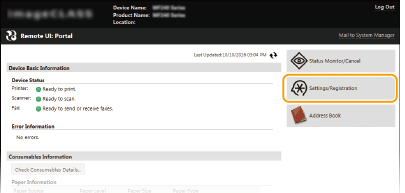
3
انقر فوق [Security Settings]  [Key and Certificate Settings].
[Key and Certificate Settings].
 [Key and Certificate Settings].
[Key and Certificate Settings].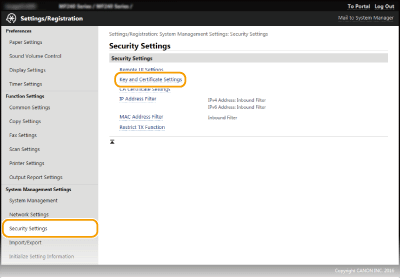
4
انقر فوق [Generate Key].
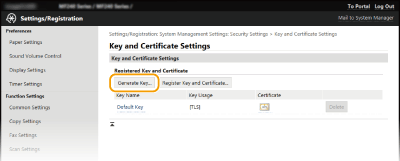

حذف زوج مفاتيح مسجل
انقر فوق [Delete] على الجانب الأيمن من زوج المفتاح المطلوب حذفه  انقر فوق [OK].
انقر فوق [OK].
 انقر فوق [OK].
انقر فوق [OK].لا يمكن حذف زوج مفاتيح إذا كان مستخدمًا حاليًا لغرض ما، مثل استخدامه عند ظهور "[TLS]" أو "[IEEE 802.1X]" أسفل [Key Usage]. وفي هذه الحالة، قم بتعطيل الوظيفة أو استبدل زوج المفاتيح قبل حذفه.
5
حدد [Key and Certificate Signing Request (CSR)] وانقر فوق [OK].
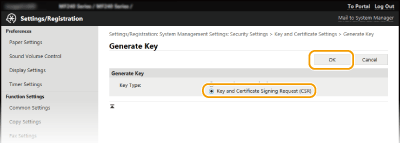
6
حدد الإعدادات الخاصة بالمفتاح والشهادة.
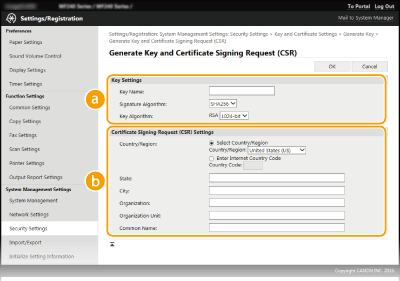
 [Key Settings]
[Key Settings][Key Name]
أدخل حتى ٢٤ حرفًا أبجديًا أو رقميًا لتسمية زوج المفاتيح. قم بتعيين اسم يسهل عليك العثور عليه لاحقًا في القائمة.
أدخل حتى ٢٤ حرفًا أبجديًا أو رقميًا لتسمية زوج المفاتيح. قم بتعيين اسم يسهل عليك العثور عليه لاحقًا في القائمة.
[Signature Algorithm]
حدد خوارزمية التوقيع من القائمة المنسدلة.
حدد خوارزمية التوقيع من القائمة المنسدلة.
[Key Algorithm]
يتم استخدام RSA لإنشاء زوج مفاتيح. حدد طول المفتاح من القائمة المنسدلة. وكلما كبر الرقم الخاص بطول المفتاح، زاد بطء الاتصال. ولكن الأمان يكون أكثر إحكامًا.
يتم استخدام RSA لإنشاء زوج مفاتيح. حدد طول المفتاح من القائمة المنسدلة. وكلما كبر الرقم الخاص بطول المفتاح، زاد بطء الاتصال. ولكن الأمان يكون أكثر إحكامًا.
|
|
|
|
 لا يمكن تحديد [512-bit] لطول المفتاح، إذا تم تحديد [SHA384] أو [SHA512] لـ [Signature Algorithm].
|
 [Certificate Signing Request (CSR) Settings]
[Certificate Signing Request (CSR) Settings][Country/Region]
انقر فوق زر الخيار [Select Country/Region] واختر البلد/المنطقة من القائمة المنسدلة. ويمكنك أيضًا النقر فوق زر الخيار [Enter Internet Country Code] rوإدخال رمز البلد مثل "US" للولايات المتحدة.
انقر فوق زر الخيار [Select Country/Region] واختر البلد/المنطقة من القائمة المنسدلة. ويمكنك أيضًا النقر فوق زر الخيار [Enter Internet Country Code] rوإدخال رمز البلد مثل "US" للولايات المتحدة.
[State]/[City]
أدخل حتى ٢٤ حرفًا أبجديًا أو رقميًا للمكان حسب الضرورة.
أدخل حتى ٢٤ حرفًا أبجديًا أو رقميًا للمكان حسب الضرورة.
[Organization]/[Organization Unit]
أدخل حتى ٢٤ حرفًا أبجديًا أو رقميًا لاسم المنظمة حسب الضرورة.
أدخل حتى ٢٤ حرفًا أبجديًا أو رقميًا لاسم المنظمة حسب الضرورة.
[Common Name]
أدخل حتى ٤٨ حرفًا أبجديًا أو رقميًا للاسم الشائع للشهادة حسب الضرورة. عادة ما يتم اختصار "Common Name" إلى "CN".
أدخل حتى ٤٨ حرفًا أبجديًا أو رقميًا للاسم الشائع للشهادة حسب الضرورة. عادة ما يتم اختصار "Common Name" إلى "CN".
7
انقر فوق [OK].
قد يستغرق إنشاء طلب توقيع المفتاح والشهادة (CSR) من ١٠ إلى ١٥ دقيقة تقريبًا.
8
انقر فوق [Store in File].
يظهر مربع حوار لتخزين الملف. اختر موقع تخزين الملف وانقر فوق [Save] (حفظ).
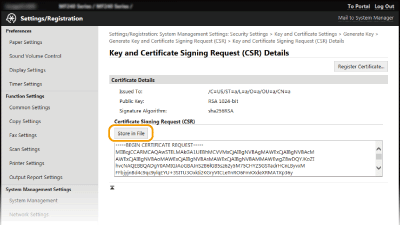
مفتاح وملف طلب توقيع الشهادة (CSR) مخزنين على الكمبيوتر.
9
قم بإرفاق الملف المخزن وإرسال التطبيق إلى المرجع المصدق.
تسجيل الشهادة الرقمية الصادرة من CA
لا يمكنك استخدام زوج المفاتيح الذي تم إنشاؤه من خلال طلب توقيع المفتاح والشهادة (CSR) حتى يتم تسجيل الشهادة. وبمجرد جهة إصدار الشهادات للشهادة الرقمية، سجِّلها باستخدام الإجراء أدناه.
1
قم بتشغيل Remote UI (واجهة المستخدم البعيدة) وقم بتسجيل الدخول في وضع المسؤول.
بدء Remote UI (واجهة المستخدم البعيدة)
بدء Remote UI (واجهة المستخدم البعيدة)
2
انقر فوق [Settings/Registration].
3
انقر فوق [Security Settings]  [Key and Certificate Settings].
[Key and Certificate Settings].
 [Key and Certificate Settings].
[Key and Certificate Settings].4
انقر فوق [Key Name] أو [Certificate] للشهادة ليتم تسجيلها.
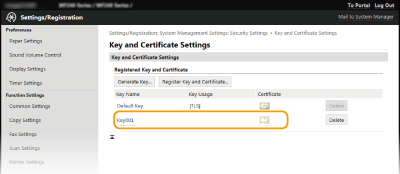
5
انقر فوق [Register Certificate].
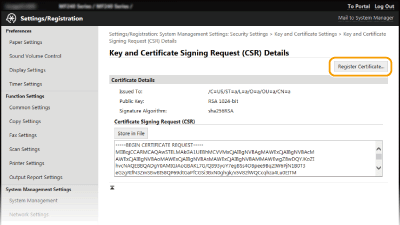
6
انقر فوق [Browse]، حدد الملف الخاص بطلب توقيع الشهادة، ثم انقر فوق [Register].